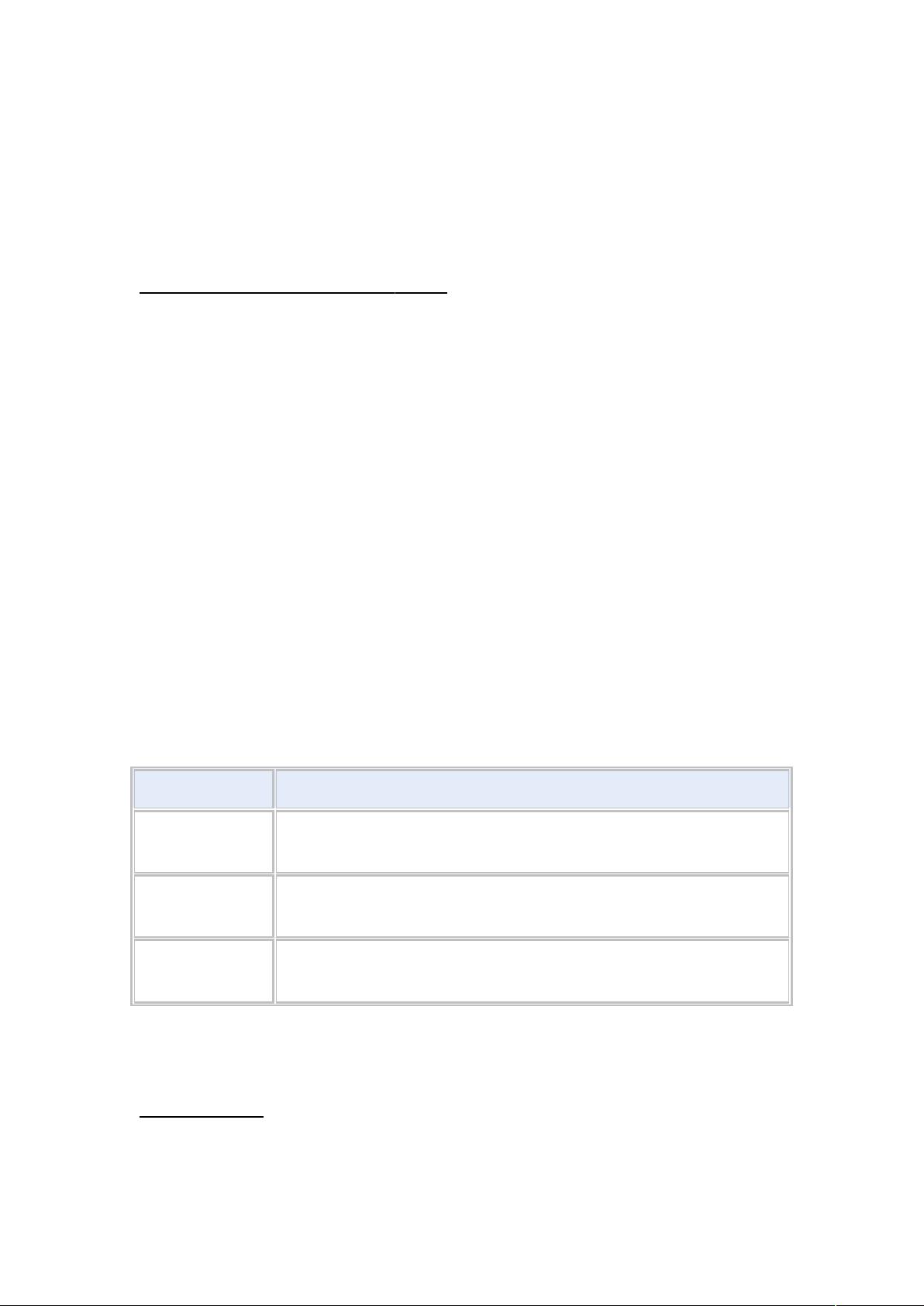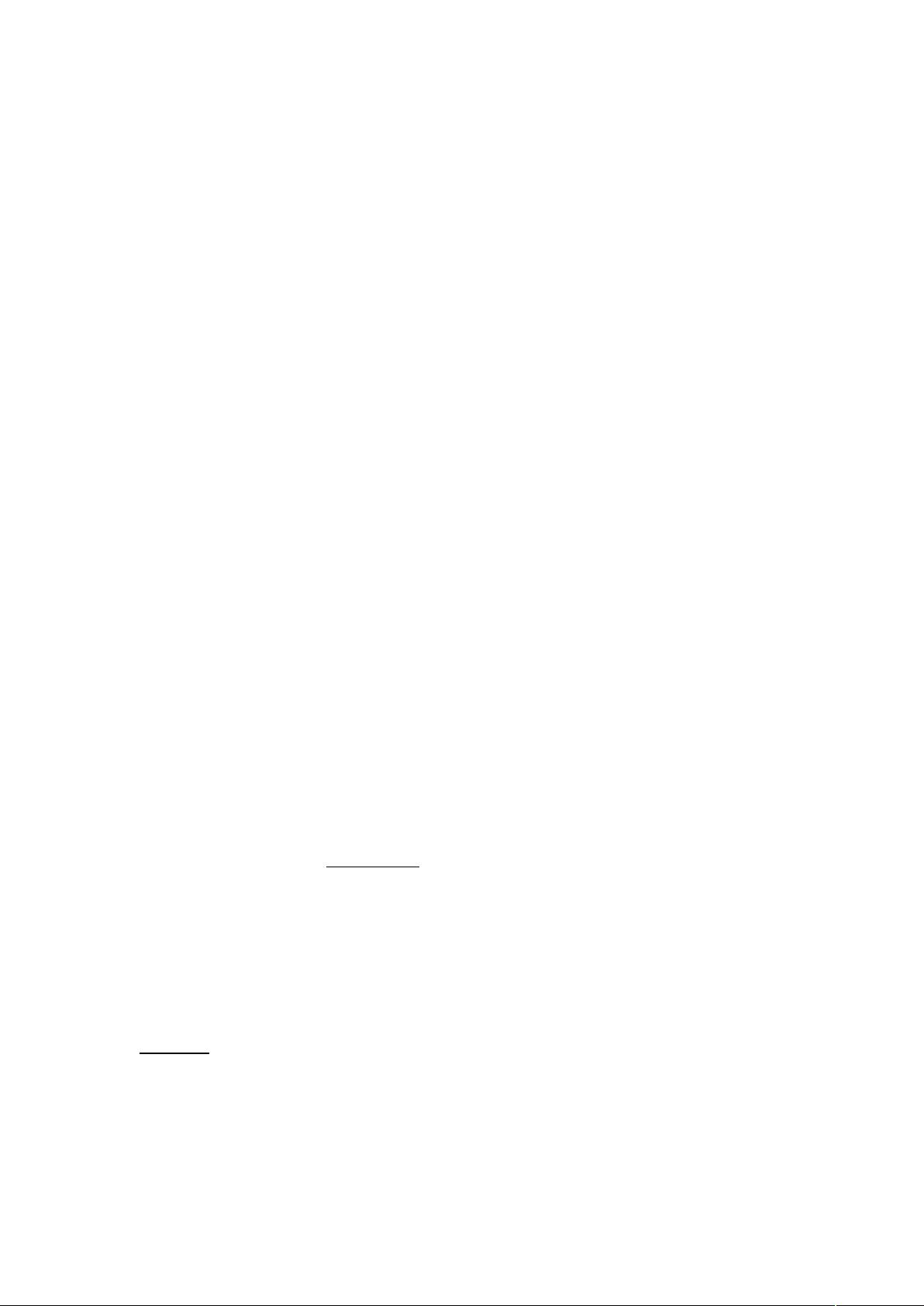Android SDK安装与入门指南
版权申诉
6 浏览量
更新于2024-07-02
收藏 262KB DOC 举报
"Android帮助文档(第一部分)新手上路"
Android SDK是开发Android应用程序的基础,它包含了开发者所需的所有工具,包括编译器、模拟器、调试器等。以下是关于Android SDK安装和开发环境配置的详细说明:
1. **安装SDK**
- 首先,你需要从官方网站下载Android SDK。这个文档提供的链接可能已经过期,因此请访问[Android Developer官网](https://developer.android.com/studio#downloads)获取最新版本的SDK。
- SDK适用于多种操作系统,包括Windows XP/Vista/7/8/10,Mac OS X 10.4.8及以上版本(仅支持x86架构),以及Linux的多个发行版。
2. **系统和软件配置要求**
- 开发电脑需要满足特定的操作系统需求,并且应安装合适的开发环境。例如,Windows用户需要有Eclipse(推荐3.2或3.3版本,即Europa)和JDK 5.0或6.0。对于Mac用户,系统应为MacOS X 10.4.8或更高版本。Linux用户需要确保使用的是测试过的Ubuntu Dapper Drake版本。
- 注意,只有Java运行时环境(JRE)是不够的,必须安装Java开发工具包(JDK)。
- 如果使用Eclipse,可以安装Android开发工具插件(ADT),以提升开发体验。
- 对于其他开发环境或集成开发环境(IDE),如IntelliJ IDEA,也可以进行Android开发,但基本要求不变,需要JDK和Ant(至少1.6.5或更高版本,具体取决于操作系统)。
3. **安装过程**
- 完成下载后,解压缩SDK文件到你喜欢的位置,通常推荐避免将SDK放在有空格或特殊字符的路径下。
- 在不同的操作系统上,需要将$SDK_ROOT/tools路径添加到系统的PATH环境变量中,以便于命令行调用SDK工具。
- 对于Linux用户,编辑`.bash_profile`或`.bashrc`文件,添加相应的路径设置。
- Mac用户需编辑`.bash_profile`,同样进行路径设置。
- Windows用户则需要在“系统变量”中添加新的环境变量,名为`PATH`,值为SDK的tools目录。
4. **Eclipse上开发Android应用程序**
- Eclipse是Android开发的常见选择,它支持ADT插件,可以方便地创建、运行和调试Android项目。
- 创建Android工程涉及定义项目名称、选择目标API级别、设置活动(Activity)等。
- 运行和调试程序通常涉及到配置AVD(Android Virtual Device)以模拟真实设备,然后通过Eclipse的Run或Debug按钮启动应用程序。
5. **Android应用程序的基本结构**
- Android应用由多个组件构成,包括Activity(应用程序的主要交互界面)、IntentReceiver(用于接收并响应Intent)、Service(后台运行的服务)和ContentProvider(数据共享机制)。
- Activity是用户界面的核心,IntentReceiver允许应用对外部事件作出反应,Service执行无UI的长期任务,而ContentProvider管理数据共享。
6. **入门指引**
- "Hello, Android!"是初学者的典型教程,涵盖了创建第一个简单的Android应用程序的过程。
- 记事本应用的三个练习逐步引导开发者了解Android开发的各个方面,从创建布局文件、处理用户输入到存储数据。
- 入门指引中的额外练习(ExtraCredit)提供了更复杂的挑战,以深化对Android开发的理解。
以上是Android开发的初步介绍,涵盖从安装环境到编写简单应用的整个流程。在实际开发中,还需要学习XML布局、AndroidManifest.xml配置文件、意图(Intent)传递、资源管理、多线程、网络通信等更多高级主题。
605 浏览量
196 浏览量
205 浏览量
1664 浏览量
2024-10-23 上传
老帽爬新坡
- 粉丝: 99
最新资源
- Android底部导航栏实现教程与示例
- 基于FLD的人脸识别系统_V2版本发布
- React应用的构建与测试入门指南
- MongoDB与Node.js构建电子商务平台功能详解
- 轻狂PDF工具包v1.1.1.0:免费制作与管理PDF的强大软件包
- KodiMm.github.io: 探索我的第一个主机项目
- JS+CSS实现图片列表响应式布局技巧
- STM32控制HC-SR04模块实现超声波测距
- 全面解析SAP JCO3在各操作系统下的版本特性
- Delphi实现的unigui虚拟键盘
- 一步导入IntelliJ IDEA全局设置,简化配置流程
- 探索HTML与GitHub.io的结合运用
- 解决Windows 10 U盘识别问题的官方驱动工具
- 微信风格C#飞机大战游戏开发与改进计划
- 掌握文件编码检测与转码技术
- JavaScript交互式控制台应用:管理任务